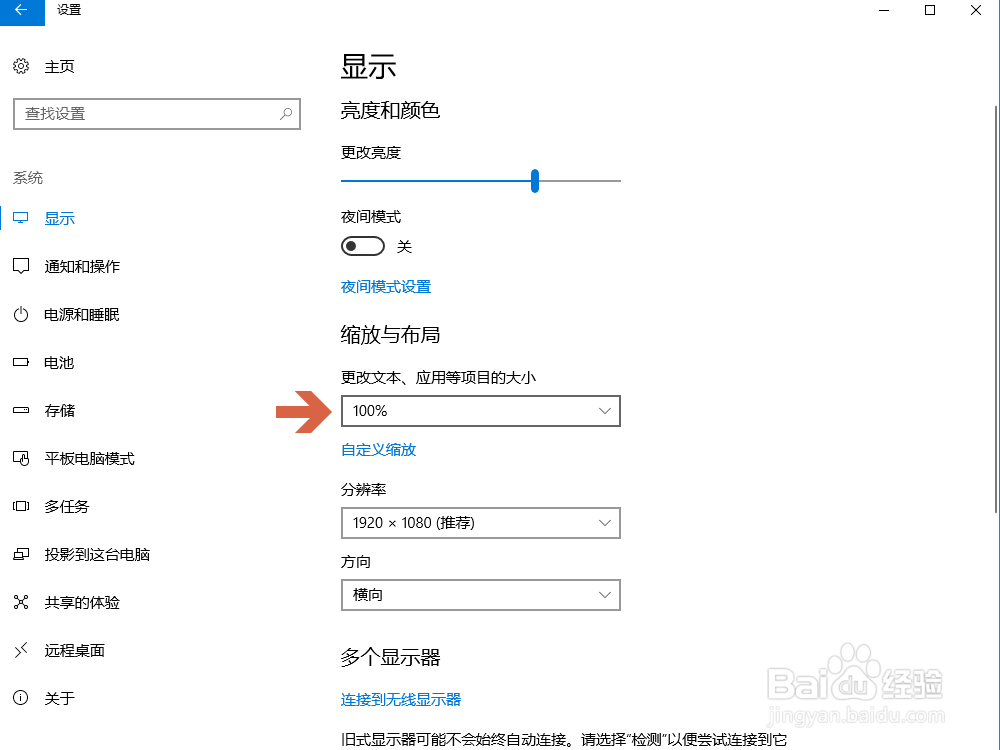Win10鼠标像素坐标位置不准,是由于电脑的显示比例被放大了,所以将显示比例设置为100%即可校准鼠标像素坐标位置。更多手机电脑问题,参考如下教程:
工具/原料
Win10鼠标像素坐标位置不准
Win10鼠标像素坐标位置校准
1、打开Windows设置界面。点击电脑左下角的Windows徽标键即开始菜单→“Windows设置”界面。
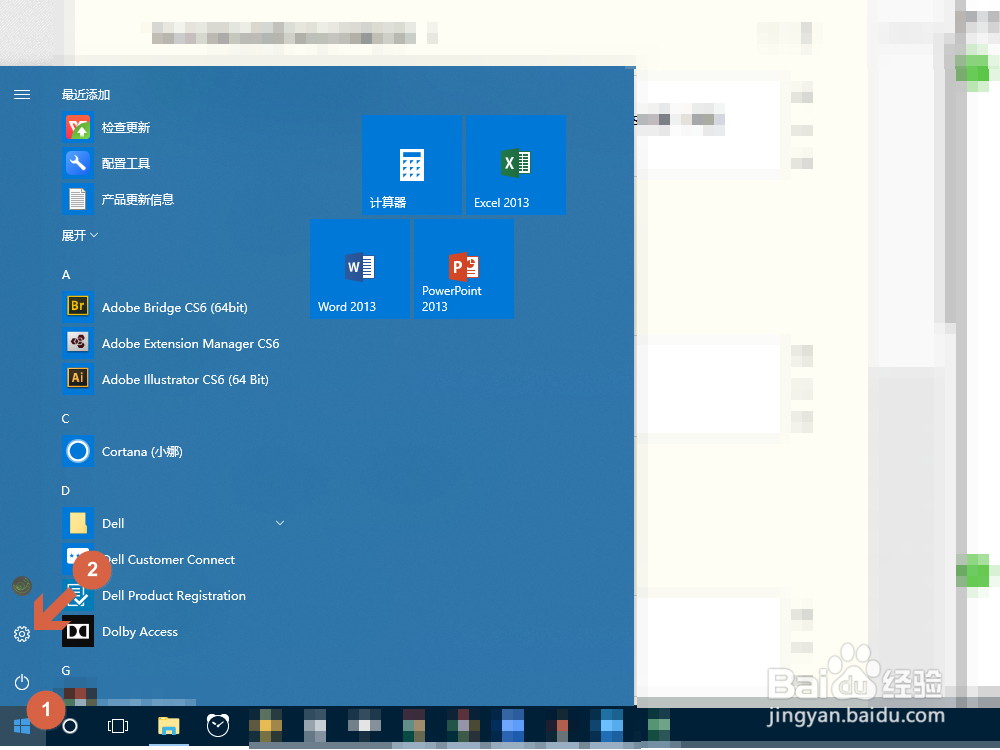
2、打开“显示”设置。点击“Windows设置”界面的“系统--显示、通知、电源”选项,进入“显示”设置界面。
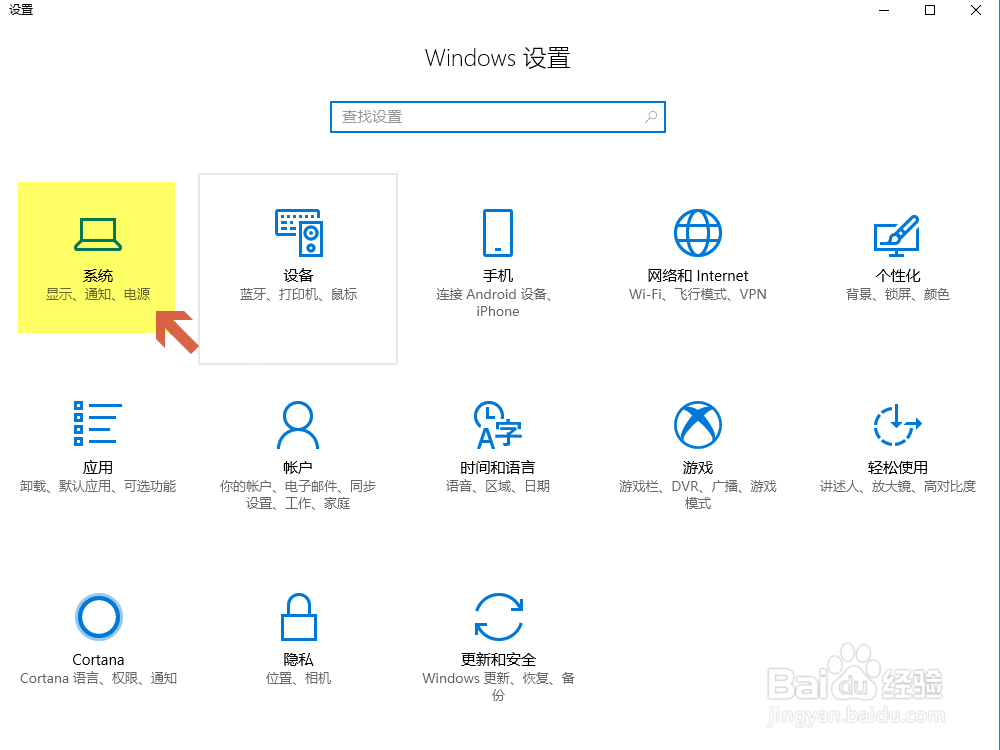
3、选择“显示”选项卡。点击“显示”界面左侧边栏的“显示”选项卡,进入“显示”方面参数的设置。

4、设置比例为100%。点击“更改文本、应用等项目的大小”下拉菜单列表中选择100%。

5、完成Win10鼠标像素坐标位置的校准。现在,鼠标的像素坐标位置已经校准了,按键精灵抓抓或者选取鼠标位置不准的情况已经解决了。更多工作生活问题,参考如下教程: